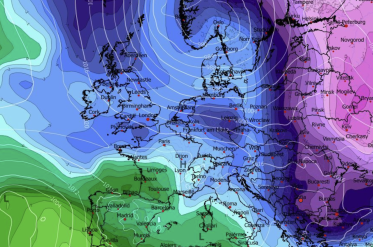Всеки, който ползва повече от един компютър, рано или късно започва да търси начин за връзка между различните машини. Обикновено става въпрос за пренос на малки файлове – решили сте да прехвърлите някакви документи от домашния на офис компютъра или искате да покажете някакъв мултимедиен файл, но се оказва, че оптичният носител се е надраскал и всичко се проваля; забравили сте дискетата с домашното ви по информатика и ще се налага да съчинявате оправдание, освен ако не се върнете до вкъщи и не закъснеете с някои и друг час за училище. Но решение на тези проблеми има и то се казва RDC (Remote Desktop Connection)!RDC е особено полезен софтуер, част от Windows XP, с помощта на който можете да получите достъп до един компютър от друг през Интернет. Единствената уловка е, че компютърът, към който искате да се свържете трябва да е с инсталирана операционна система Windows XP Professional и дори Windows XP Home не ви върши работа. Ако не сте сигурни каква точно версия на Windows имате, можете да проверите от менюто Start, All Programs, Accessories, Windows Explorer. Сега изберете Help, About Windows – логото на операционната система ще ви покаже каква версия използвате в момента.
Да направим връзката
Приемаме, че РС-то ви e с ХР Professional. Сега нека установим връзка с компютъра, към който ще прехвърляте информация. Изберете менюто Start, кликнете с десен бутон на мишката върху My Computer (или директно с десния бутон върху иконката на My Computer на десктопа) и след това с левия върху Properties. Прехвърлете се на раздела Remote и сложете отметка на “Allow Users to Connect Remotely to This Computer”. Ако кликнете на Select Remote Users, ще видите, че потребителският ви акаунт вече има достъп до този компютър. Можете да добавите и други потребителски групи и акаунти, като ги създадете – отидете в Control Panel, User Accounts. Следващото, което трябва да направите, е да настроите локалния компютър. Изберете Start, All Programs, Accessories, Communications, Remote Desktop Connection. Сега натиснете бутона Options. Първият раздел, General, ви позволява да сложите името или IP адреса на компютъра, към който искате достъп, също както потребителско име, парола и домейн. Можете да настройвате и преминавате между различните мрежови профили, но преди това е добре да избирате Save as. Следващият раздел, Displey, служи за оразмеряване на RDC прозореца. Оттук можете да настроите и цветовете на отдалечения компютър. Ако все още ползвате Интернет през телефонна линия, по-добре сложете 256 цвята за по-бърз трансфер.От раздела Local Resources изберете дали да чувате звуците, издавани от отдалечения компютър или да са като ехо, преминаващо през празен офис. Ако искате повече от това да виждате файловете на отдалечената система, може да свържете определени устройства към нея – външни дискове, принтери, скенери и прочее.
При положение, че често използвате определена програма, насочете се към раздела Programs, за да зададете тя да се включва автоматично при стартиране на системата. Последният раздел, на който трябва да обърнете внимание, е Experience, чрез който можете да определите типа на Интернет връзката и нивото на графична комплексност базирано на скоростта на връзката. Ако превишите настройките по подразбиране, резултата ще е по-бавна скорост.
[pagebreak]
Свързване
При положение, че сте все още сред малцината, използващи телефонния Интернет, свържете се и изберете Connect. Само след момент началния екран ще се появи. Въведете потребителското си име и паролата. Ако някой друг използва компютъра, към който искате да се свържете, той ще получи съобщение, че искате да влезете в акаунта си и ако не се изключи сам, то вие ще го направите. Следващият момент е появата на RDC екрана – това означава, че вече имате достъп до личната ви база данни.Ако Интернет връзката е достатъчно бърза, можете да работите с програма, инсталирана на отдалечения компютър, да печатате документи или да прехвърляте файлове с различен обем от едното РС на другото. За да копирате файлове, изберете Start в прозореца RDC, а след това Windows Explorer. Под My Computer ще видите, че дяловете на твърдия диск на локалния компютър са означени като A, C, D и т.н. Сега единственото, което ви остава, е да изберете желаните файлове и да ги копирате на дял по ваш избор.
При по-бавна връзка трансферът може да отнеме значително време, особено ако става въпрос за по-големи файлове от няколкостотин мегабайта. И... това е! Само след няколко минути вече ще имате необходимите файлове, при това без дори да напускате дома си. Когато приключите с операцията по прехвърлянето, изберете Start и Log Off (или Start, Disconnect), за да прекъснете връзката.
Необходимият софтуер можете да изтеглите от този линк.
Източник: IDG.BG